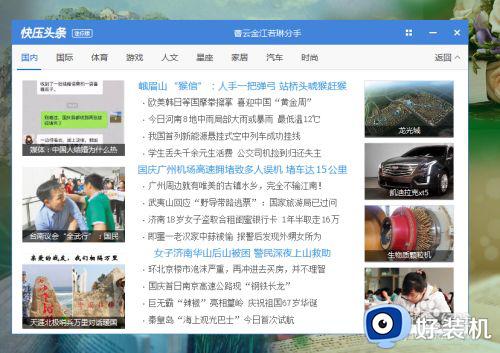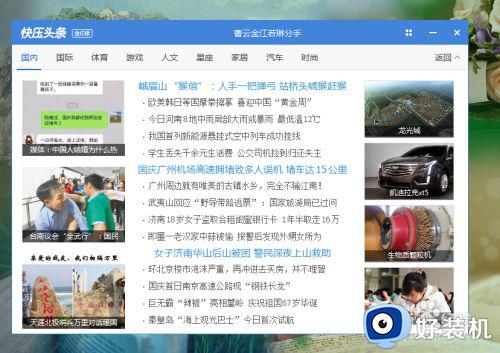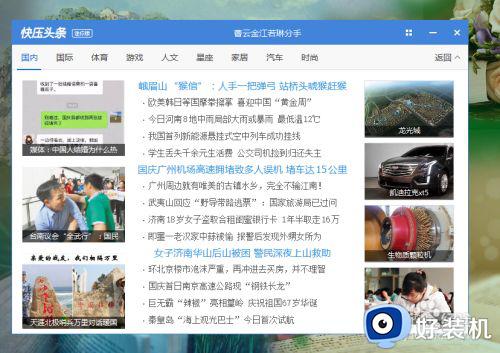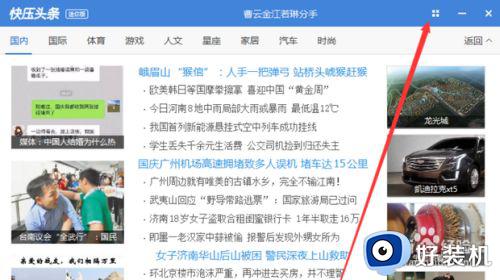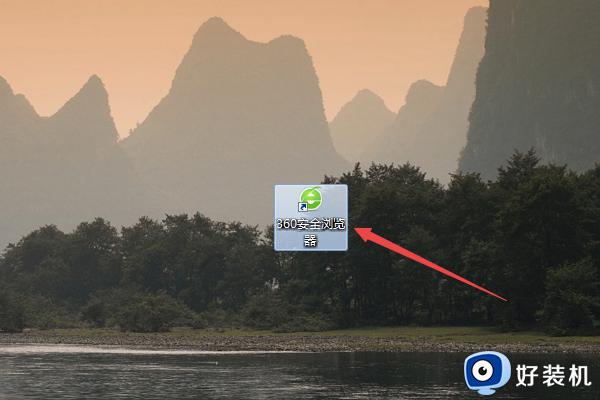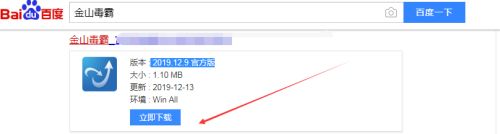快压新闻广告怎么关闭 如何关闭快压新闻广告
相信有些用户在日常使用电脑的时候,也常常会系统桌面上遇到一些快压新闻广告窗口弹出的情况,今天小编就给大家带来快压新闻广告怎么关闭,如果你刚好遇到这个问题,跟着小编一起来操作吧。
解决方法:
1.总的来说,都是烦死了,如下这个窗口
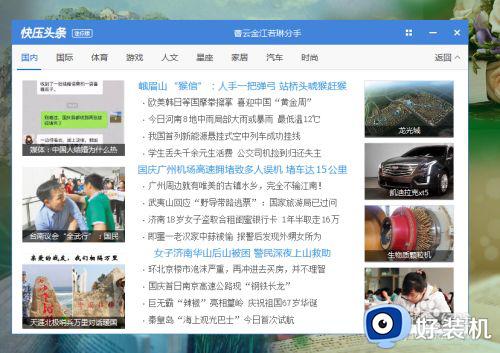
2.在快压新闻窗口的右上方,有一个小的四方格,这个四方格是在桌面创建一个快捷图标的,所以我们点击一下这个四方格
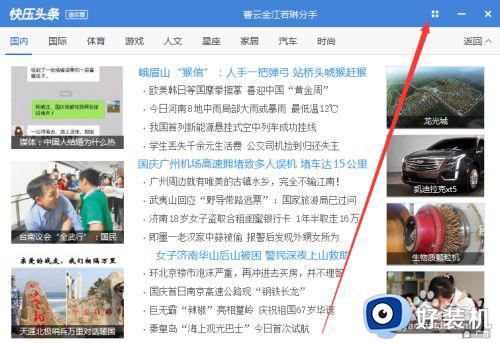
3.然后在桌面找到快捷图标,右击图标。点击“打开文件所在位置”,我们要找到文件所在位置,然后把这个文件删除了,以后就不会弹出广告窗口了
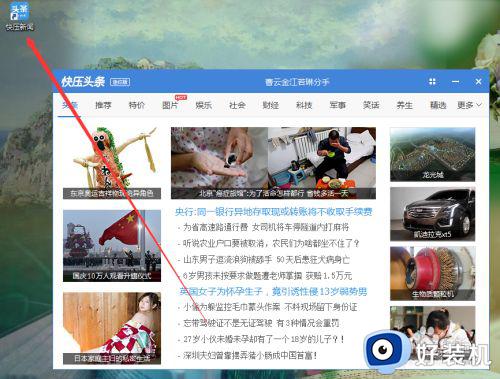
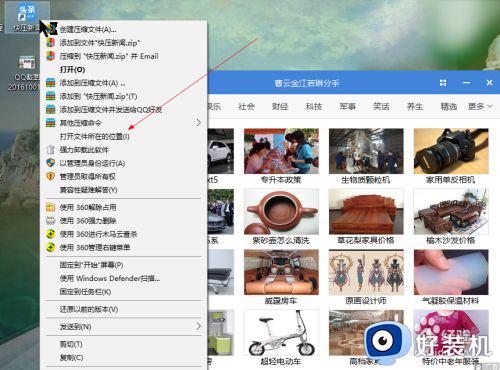
4.然后找到新闻图标,把文件“mininiiews.exe”和“”mininiiews2.exe“”都删除了,但是我们删除的时候,却发现弹出一个窗口不能删除,请重试,那么请看下一部
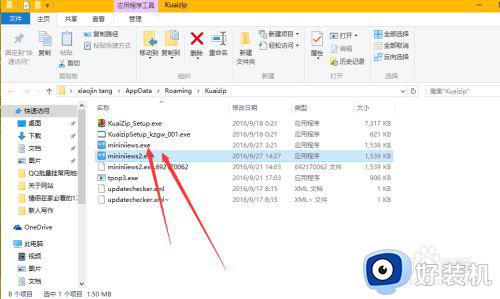
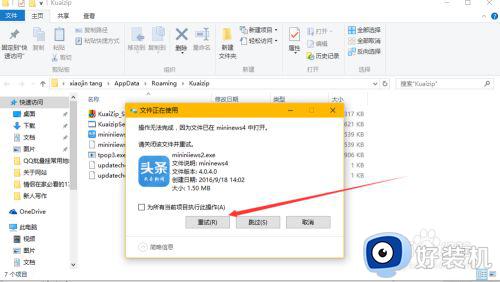
5.因为弹出一个窗口请重试,是因为这个文件在打开中,我们需要把快压新闻窗口删除掉,就可以了
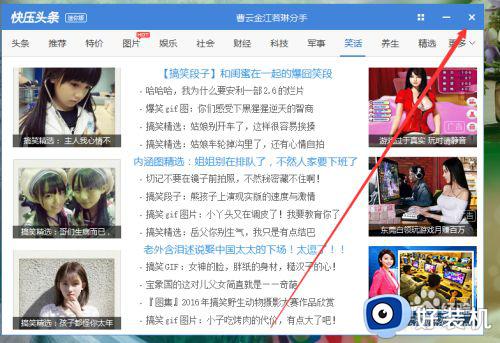
6.把快压新闻窗口删除掉以后,就再一次点击重试窗口按钮。这样我们就可以删除这广告窗口了,也就是彻底屏蔽了这个窗口。这个快压软件也算是很干净了,没有广告窗口了,而且不影响我们使用快压软件
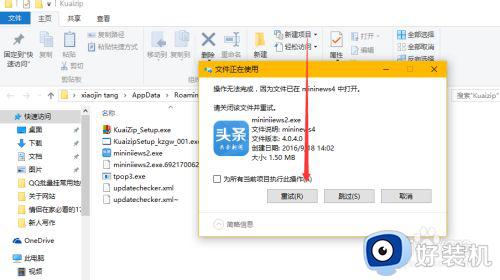
7.最后一步,据网友提醒。有的电脑,删除完之后的文件第二天还会弹出来,那么就用安全软件的文件粉碎机删除,要勾选“防止文件恢复”
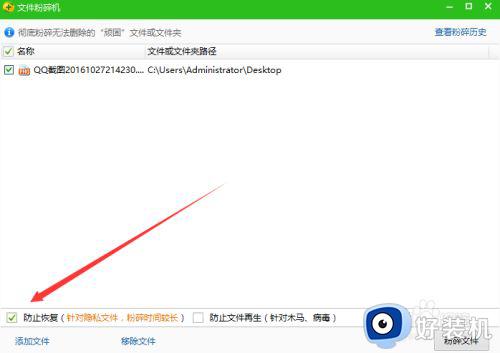
以上就是小编告诉大家的关闭快压新闻广告设置方法的全部内容,有需要的用户就可以根据小编的步骤进行操作了,希望能够对大家有所帮助。